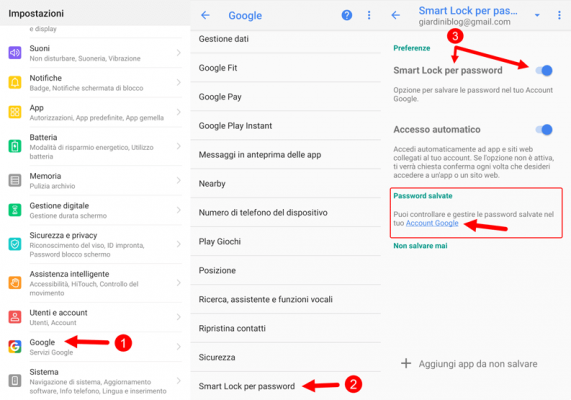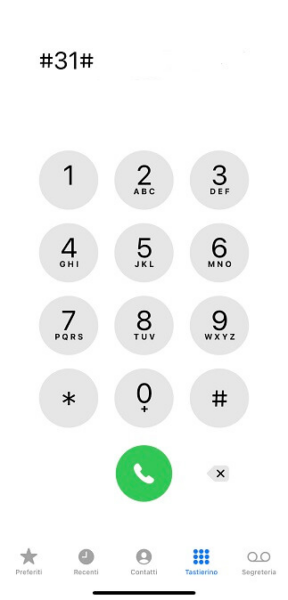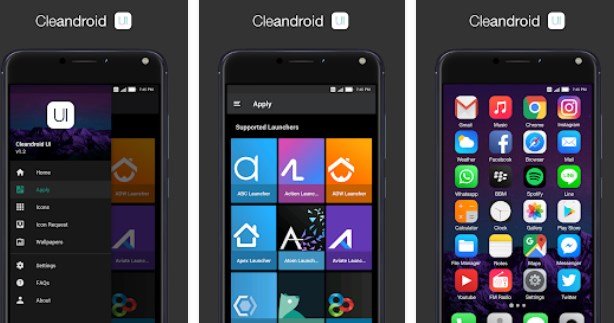Você finalmente comprou aquele smartphone Android que tanto deseja e precisa transferir a agenda de endereços do seu antigo smartphone Android? Ou você tem vários dispositivos móveis e precisa deles todos os contatos eles são sincronizado com um único catálogo de endereçosou, finalmente, você gostaria que isso permanecesse salvo com um backup seguro?
Obviamente ninguém gostaria de transcrever cada contato um por um, num trabalho que pode ser longo e extremamente cansativo. Mas não se desespere, felizmente existem maneiras muito mais rápidas de transferir catálogo de endereços de Android para AndroidNeste guia veremos as melhores formas de fazer a transferência sem riscos, começando pelos métodos mais simples e depois passando para os mais complexos.
índice
- 1. Transfira o catálogo de endereços do Android para o Android com o Google Backup
- 2. Transferir contatos de Android para Android usando o cartão SIM do telefone
- 3. Transfira o catálogo de endereços do Android para o Android por meio de backup local
Transfira o catálogo de endereços do Android para o Android com o Google Backup
O backup do Google é muito útil, pois armazena nossos dados importantes na nuvem, então você só precisa fazer login com sua conta do Google para encontrá-los no novo dispositivo.
A atividade de transferência do catálogo de endereços de Android para Android é dividida principalmente em duas fases: verificar se você fez backup do dispositivo antigo na nuvem e sincronizar os dados salvos anteriormente na nuvem para o novo dispositivo.
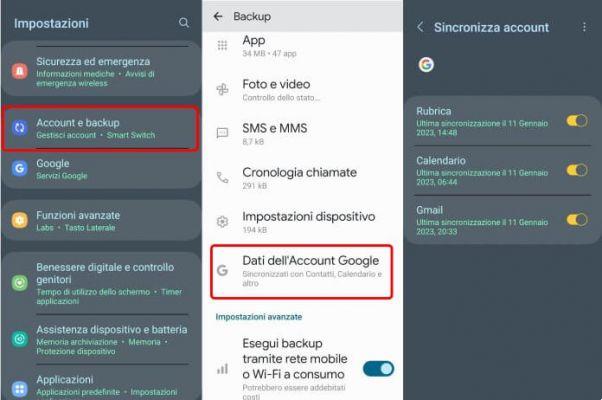
Para verificar se o backup foi feito você deve:
- Ve a la "configurações”do seu antigo telefone Android;
- então, dependendo da versão do Android, pressione o item "Minha Conta"O"Google“. Se você ainda não fez login em uma conta do Google, pode adicioná-la pressionando o botão "Adicionar Conta";
- Assim que a conta for adicionada, ou se já existir, você pode clicar em “Backup” e pressionar “Copie agora".
Você terá que aguardar o tempo necessário para que os dados sejam copiados para a nuvem, isso dependerá da quantidade de dados a serem carregados e da velocidade da sua conexão com a internet.
Neste ponto, no novo dispositivo, durante o primeiro procedimento de configuração, você precisará inserir a mesma conta do Google e o sistema baixará automaticamente os arquivos e restaurará o backup do catálogo de endereços.
Se durante a primeira configuração você não fez login na conta do Google onde o catálogo de endereços está salvo, você pode fazer isso facilmente mais tarde:
- vai "configurações"Então em"Minha Conta"E em"Adicionar Conta" e selecione "Google";
- Faça login em sua conta do Google com suas credenciais (nome de usuário e senha) para adicionar a conta.
Agora é hora de sincronizar os contatos com a conta do Google no dispositivo de destino. Para fazer isso, vá para "configurações""Minha Conta""Google"e habilitar"Sincronizar contatos".
Transfira contatos de Android para Android usando o cartão SIM do seu telefone
O segundo método explora o sempre funcional Cartão SIM. É possível, de fato, transferir contatos para um novo dispositivo copiando tudo isso do dispositivo para o próprio SIM. Esta opção está disponível nos aplicativos de catálogo de endereços de muitas versões personalizadas do Android.
Desta forma, assim que o SIM for transferido para o novo smartphone, os contactos também serão transferidos.
Estas são as etapas simples a seguir:
- entrar em Contatos/Catálogo de endereços no seu dispositivo de inicialização e clique no menu na parte superior com três pontos e depois em "Gerenciar contatos";
- Feito isso, nas opções que aparecem, selecione “Exportar contatos” e escolha o cartão SIM que será então transferido;
- quando todos os contatos no dispositivo terá sido transferido, remova o cartão SIM e insira-o no dispositivo de destino;
- entrar em Contatos/Catálogo de endereços no dispositivo de destino e clique no menu na parte superior com três pontos e depois Gerenciar contatos. Desta vez selecione “Contatos importantes" e, em seguida selecione o cartão SIM recém-inserido;
- deixe o dispositivo concluir a transferência, após alguns minutos os contatos estarão disponíveis no novo telefone.
Aqui o processo rápido e fácil o que permitirá que você em apenas alguns minutos transferir livro de endereços quantas vezes quiser.
Continue lendo para conhecer outra maneira prática de fazer isso.
Transferir catálogo de endereços do Android para Android usando backup local
O terceiro método permite que você Transfira o catálogo de endereços do Android para o Android usando o recurso de backup local do aplicativo Contatos do Google.
Poucas pessoas sabem disso, mas o aplicativo de catálogo de endereços do Google, Contactos, você tem uma opção conveniente para exportar seus números de telefone salvos no catálogo de endereços.
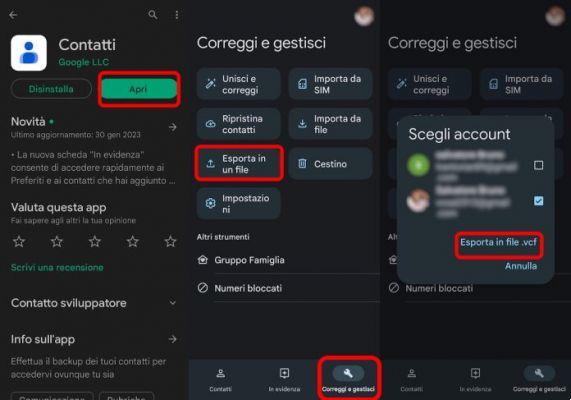
Para transferir seu catálogo de endereços usando um backup local:
- baixe e instale o aplicativo Contatos da Play Store (se ainda não estiver instalado no dispositivo);
- abra o aplicativo Contatos e faça login com sua conta Google, se necessário;
- Clique na aba abaixo “Reparar e gerenciar";
- pressione “Exportar tem um arquivo";
- escolha a conta Google da qual serão retirados os contatos;
- em seguida, toque na escrita "Exportar para arquivo .vcf";
- Será criado o arquivo solicitado contendo todos os contatos da agenda.
Neste ponto, basta pegar o arquivo .vcf com um explorador de arquivos e enviá-lo para o outro telefone. Você pode fazer isso de várias maneiras:
- compartilhe no Telegram na seção de arquivos salvos;
- envie para você mesmo no WhatsApp;
- envie para você mesmo por e-mail;
- carregue-o em um espaço na nuvem (como Google Drive, One Drive, etc.);
- ou passando-o fisicamente por um stick USB OTG.
Depois de copiar o arquivo .vcf para o novo dispositivo, para enviar os contatos para o catálogo de endereços, tudo o que você precisa fazer é:
- baixe e instale o aplicativo Contatos da Play Store (se ainda não estiver instalado no dispositivo);
- abra-o e faça login com sua conta Google, se necessário;
- pressione a guia na parte inferior “Reparar e gerenciar";
- toque em "Importar do arquivo";
- escolha a conta Google na qual serão salvos os contatos importados;
- em seguida, selecione o arquivo .vcf no caminho onde ele foi armazenado no dispositivo;
- Siga o assistente para importar contatos.
Agora você aprendeu todos os métodos mais famosos e rápidos para gerenciar melhor e funcionalmente sua agenda de endereços em dispositivos Android.
Continue lendo nossos artigos e navegando pelo blog para descobrir outras curiosidades e ficar por dentro de tudo o que há de novo no vasto mundo da tecnologia!
Como transferir o catálogo de endereços do Android para o Android